Chromebook을 별도의 화면이나 TV에 연결하는 방법

Chrome OS는 사용자가 Chromebook을 별도의 화면이나 TV에 연결할 수 있는 다양한 방법을 지원합니다.
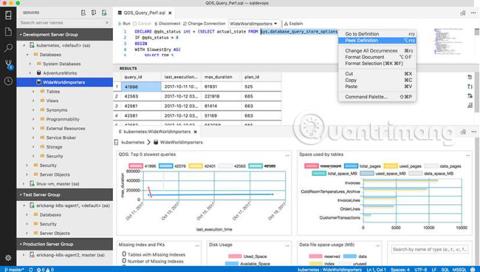
SQL Operations Studio는 실행 위치에 관계없이 SQL Server , Azure SQL 데이터베이스 및 Azure SQL 데이터 웨어하우스를 관리하기 위해 Windows, macOS 및 Linux 에서 실행되는 무료 도구입니다 . 현재 SQL Operations Studio는 미리 보기 버전일 뿐이지만 Microsoft는 사용자가 해당 환경을 다운로드할 수 있도록 허용했습니다.
Quantrimang.com을 통해 이 SQL Server 관리 도구에 대해 알아보고 Windows, Mac 및 Linux에 다운로드하고 설치하는 방법에 대한 지침을 살펴보겠습니다.
Microsoft SQL Operations Studio(미리보기)에 대해 알아보기
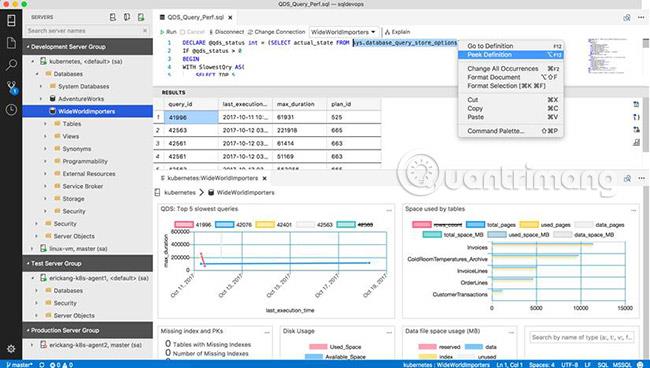
SQL Operations Studio(미리 보기)는 다중 탭 창, 풍부한 T-SQL 편집기, IntelliSense, 키워드 완성, 코드 조각 등의 기본 제공 기능을 통해 일상적인 작업을 더 쉽게 해주는 현대적인 키보드 중심 T-SQL 프로그래밍 환경을 제공합니다. 코드 탐색 및 소스 제어(Git) 통합. 필요에 따라 T-SQL 쿼리를 실행하고 결과를 텍스트, JSON 또는 Excel 로 보고 저장합니다 . 익숙한 개체 검색 환경에서 데이터를 편집하고, 즐겨찾는 데이터베이스 연결을 구성하고, 데이터베이스 개체를 찾아보세요. T-SQL 편집기 사용 방법을 알아보려면 MS SQL Server에서 데이터베이스를 생성하는 방법 문서를 참조하세요 .
T-SQL 스크립트는 적절한 T-SQL 구문을 생성하여 데이터베이스 , 테이블, 뷰, 저장 프로시저, 사용자, 로그인, 역할 등을 생성하고 기존 데이터베이스 개체를 업데이트합니다. 스마트 스크립트를 사용하면 개발 또는 테스트 목적으로 데이터베이스 복사본을 빠르게 생성하고 CREATE 및 INSERT 스크립트를 생성 및 실행할 수 있습니다.
SQL Operations Studio(미리 보기)는 사용자 지정 T-SQL 스크립트를 만드는 기능도 제공합니다. 코드 조각을 사용하여 SQL Operations Studio에서 T-SQL 스크립트를 빠르게 생성(미리 보기) 문서를 참조하세요 .
풍부한 사용자 정의 대시보드를 만들어 데이터베이스의 성능 병목 현상을 모니터링하고 신속하게 해결하세요. 데이터베이스(및 서버) 대시보드 및 통찰력 유틸리티에 대해 알아보려면 SQL Operations Studio에서 통찰력 유틸리티를 사용하여 서버 및 데이터베이스 관리(미리 보기) 문서를 참조하세요 .
서버 그룹은 작업하는 서버 및 데이터베이스에 대한 연결 정보를 구성하는 방법을 제공합니다. 서버 그룹을 생성하면 구성 세부 정보가 사용자 설정 섹션에 저장됩니다 .
기존 서버 그룹을 편집하려면 그룹을 마우스 오른쪽 버튼으로 클릭하고 서버 그룹 편집 을 선택합니다 .
기존 서버 그룹 색상을 편집하려면 사용자 설정 의 서버 그룹 섹션에서 값을 편집하세요 .
SQL Operations Studio 사용자 인터페이스(미리 보기)의 기본 제공 터미널 창에서 즐겨 사용하는 명령줄 도구(예: Bash , PowerShell , sqlcmd, bcp 및 ssh )를 사용하세요. 통합 터미널에 대해 알아보려면 SQL Operations Studio의 통합 터미널(미리 보기) 문서를 참조하세요 .
Microsoft SQL Operations Studio(미리 보기)는 Windows, macOS 및 Linux에서 실행됩니다.
이번 SQL Operations Studio 릴리스(미리 보기)에는 표준 Windows 설치 프로그램과 .zip 파일이 포함되어 있습니다.
설치자
.압축 파일
설치 프로그램 중 하나 또는 tar.gz 아카이브를 사용하여 Linux용 SQL Operations Studio(미리 보기)를 다운로드합니다.
파일을 추출하고 SQL Operations Studio(미리 보기)를 시작하려면 새 터미널 창을 열고 다음 명령을 입력합니다.
데비안을 설치하세요:
cd ~ sudo dpkg -i ./Downloads/sqlops-linux-.deb sqlops
rpm을 설치합니다:
CD ~ yum 설치 ./Downloads/sqlops-linux-.rpm sqlops
tar.gz를 설치합니다:
cd ~ cp ~/Downloads/sqlops-linux-.tar.gz ~ tar -xvf ~/sqlops-linux-.tar.gz echo 'export PATH="$PATH:~/sqlops-linux-x64"' >> ~ /.bashrc 소스 ~/.bashrc sqlops
참고 : Debian, Redhat 및 Ubuntu에서는 종속성이 누락될 수 있습니다. Linux 버전에 따라 다음 명령을 사용하여 이러한 종속성을 설치합니다.
데비안:
sudo apt-get libuwind8 설치
빨간 모자:
냠 libXScrnSaver 설치
우분투:
sudo apt-get 설치 libxss1 sudo apt-get 설치 libgconf-2-4 sudo apt-get 설치 libunwind8
Windows 설치 프로그램을 사용하여 SQL Operations Studio(미리 보기)를 설치한 경우 Windows 애플리케이션을 제거하는 것과 동일한 방법으로 제거합니다 .
.zip 또는 기타 압축 파일을 사용하여 SQL Operations Studio(미리 보기)를 설치한 경우 해당 파일을 삭제하면 됩니다.
지원되는 운영 체제
SQL Operations Studio(미리 보기)는 Windows, macOS 및 Linux에서 실행되며 다음 플랫폼에서 지원됩니다.
윈도우
맥 OS
리눅스
최신 업데이트를 확인하려면 창 왼쪽 하단에 있는 톱니바퀴 아이콘을 클릭하고 업데이트 확인 을 클릭하세요 .
더보기:
Chrome OS는 사용자가 Chromebook을 별도의 화면이나 TV에 연결할 수 있는 다양한 방법을 지원합니다.
iTop Data Recovery는 Windows 컴퓨터에서 삭제된 데이터를 복구하는 데 도움이 되는 소프트웨어입니다. 이 가이드에서는 iTop Data Recovery 사용 방법에 대해 자세히 설명합니다.
느린 PC와 Mac의 속도를 높이고 유지 관리하는 방법과 Cleaner One Pro와 같은 유용한 도구를 알아보세요.
MSIX는 LOB 애플리케이션부터 Microsoft Store, Store for Business 또는 기타 방법을 통해 배포되는 애플리케이션까지 지원하는 크로스 플랫폼 설치 관리자입니다.
컴퓨터 키보드가 작동을 멈춘 경우, 마우스나 터치 스크린을 사용하여 Windows에 로그인하는 방법을 알아보세요.
다행히 AMD Ryzen 프로세서를 실행하는 Windows 컴퓨터 사용자는 Ryzen Master를 사용하여 BIOS를 건드리지 않고도 RAM을 쉽게 오버클럭할 수 있습니다.
Microsoft Edge 브라우저는 명령 프롬프트와 같은 명령줄 도구에서 열 수 있도록 지원합니다. 명령줄에서 Edge 브라우저를 실행하는 방법과 URL을 여는 명령을 알아보세요.
이것은 컴퓨터에 가상 드라이브를 생성하는 많은 소프트웨어 중 5개입니다. 가상 드라이브 생성 소프트웨어를 통해 효율적으로 파일을 관리해 보세요.
Microsoft의 공식 Surface 하드웨어 테스트 도구인 Surface Diagnostic Toolkit을 Windows Store에서 다운로드하여 배터리 문제 해결 등의 필수 정보를 찾으세요.
바이러스가 USB 드라이브를 공격하면 USB 드라이브의 모든 데이터를 "먹거나" 숨길 수 있습니다. USB 드라이브의 숨겨진 파일과 폴더를 표시하는 방법은 LuckyTemplates의 아래 기사를 참조하세요.








